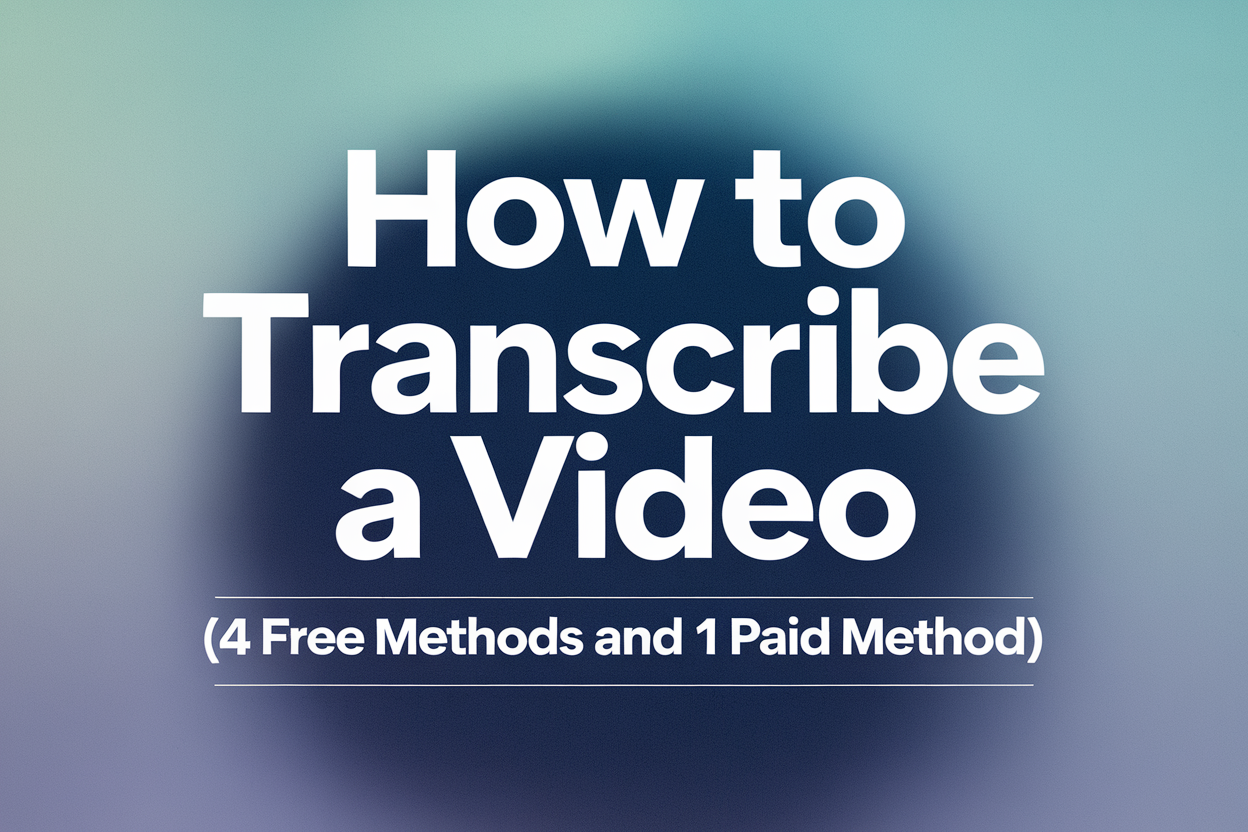Para transcrever um vídeo, pode escrever manualmente o áudio à medida que o ouve, utilizar um Transcrição de IA (como o VOMO ai, Otter ai), carregando o seu ficheiro para conversão automática, ou aproveite as funcionalidades incorporadas em software como o YouTube ou a ferramenta de digitação por voz do Google Docs. Os métodos de IA são mais rápidos e fornecem transcrições precisas e com carimbo de data/hora para vários formatos de ficheiro, enquanto os métodos manuais oferecem uma alternativa gratuita, mas morosa.
Neste guia, apresentarei quatro formas gratuitas e um método potencialmente pago para transcrever vídeos.
5 formas diferentes de transcrição de vídeo
Existem cinco abordagens principais para a transcrição de um vídeo. Cada método tem suas vantagens, limitações e cenários de melhor uso.
Transcrição manual (gratuito)
Escrever manualmente o conteúdo falado de um vídeo é o método mais simples, mas que consome muito tempo. Dá-lhe controlo total sobre a precisão e a formatação. É ideal para clips curtos, conteúdo sensível ou quando as ferramentas automáticas podem interpretar mal os sotaques ou o ruído de fundo.
VOMO AI (30 minutos de utilização gratuita)

O VOMO é uma ferramenta de transcrição baseada em IA que converte áudio para texto e vídeo para texto de forma rápida e precisa. Suporta vários idiomas e formatos, o que o torna perfeito para criadores de conteúdos e profissionais que necessitam de resultados rápidos e fiáveis. Os formatos de vídeo suportados incluem MP4, MPEGe muito mais.
Google Docs (gratuito)
O Google Docs oferece uma funcionalidade de escrita por voz gratuita que pode transcrever vídeo ou áudio em tempo real. É conveniente para uma transcrição rápida, especialmente quando associada a um microfone e a um ambiente silencioso.
Microsoft 365 Online (gratuito)
O Microsoft 365 fornece transcrição baseada na nuvem através do Word Online. É especialmente útil para projectos colaborativos em que várias pessoas precisam de aceder à transcrição.
Aplicação de notas do iPhone (gratuito)
A aplicação Notas no iPhone permite-lhe transcrever diretamente pequenos clips de áudio ou vídeo. É perfeita para utilizadores móveis que necessitam de uma solução simples e gratuita, embora possa não ser ideal para vídeos longos.
Como transcrever vídeo para texto com 5 ferramentas
1 Transcrever vídeo para texto manualmente
Caraterísticas:
- Controlo total da precisão e da formatação
- Funciona com qualquer tipo de vídeo
Prós e contras: - Prós: Elevada precisão, não é necessário software
- Contras: Demora, trabalho intensivo
Passos
- Reproduza o seu vídeo e faça uma pausa após cada frase.
- Escreva cuidadosamente as palavras faladas.
- Rever e editar para garantir a clareza, a gramática e a pontuação.
2 Converter automaticamente vídeo em texto com o VOMO
Transcrever um vídeo com o VOMO é extremamente simples. Só precisa de carregar o seu vídeo e ele irá gerar automaticamente a transcrição e um resumo, como mostrado abaixo.
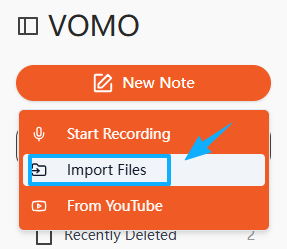
Caraterísticas:
- Converte vídeo para texto e áudio para texto automaticamente
- Suporta vários idiomas
- Funciona na Web e em dispositivos móveis
Prós e contras: - Prós: Rápido, preciso, suporta vários formatos
- Contras: É necessária uma subscrição para obter todas as funcionalidades
Passos
- Carregue o seu ficheiro de vídeo ou forneça um URL de vídeo.
- Selecionar a língua para a transcrição.
- Aguardar que a IA processe o ficheiro.
- Rever e exportar a transcrição em formato TXT, DOCX ou SRT.
3 Transcrever vídeo para texto gratuitamente através do Google Docs
O Google Docs lida muito bem com a transcrição de áudio para texto, mas o seu suporte para transcrição de vídeo é limitado. Se não quiser gastar dinheiro, pode transcrever vídeos com um pouco mais de esforço.
Caraterísticas:
- Dactilografia por voz em tempo real gratuita
- Suporta mais de 100 idiomas
Prós e contras: - Prós: Fácil de utilizar, gratuito
- Contras: Pode interpretar mal os sotaques ou o ruído de fundo
Passos:
- Abra um documento em branco do Google Docs.
- Vá a Ferramentas > Digitação por voz e active o microfone.
- Reproduza o vídeo perto do seu microfone.
- Corrigir eventuais erros à medida que a transcrição é gerada.
4 Transcrever vídeo para texto pelo Microsoft 365
Caraterísticas:
- Transcrição baseada na nuvem através do Word Online
- Colaboração com outros
Prós e contras: - Prós: Pode trabalhar em vários dispositivos, integra-se com o Teams e o OneDrive
- Contras: Necessita de subscrição, depende da Internet
Passos
- Abra o Word Online e inicie sessão.
- Aceda a Página inicial > Ditar > Transcrever.
- Carregue o seu vídeo ou grave áudio diretamente.
- Rever e guardar a transcrição.
5 Transcrever vídeo para texto sem utilizar a aplicação Notas do iPhone
A aplicação Notas do iPhone é semelhante ao Google Docs na medida em que pode transcrever vídeos, mas o processo é um pouco complicado.
Caraterísticas:
- Aplicação incorporada, compatível com dispositivos móveis
- Suporta vários idiomas através das definições do teclado
Prós e contras: - Prós: Rápido, gratuito, móvel
- Contras: Edição e formatação limitadas
Passos
- Abra as Notas e toque no ícone do microfone.
- Reproduza o seu vídeo perto do microfone do iPhone.
- A aplicação gera texto em tempo real.
- Editar ou exportar notas conforme necessário.
Para que pode ser utilizada uma transcrição de vídeo
As transcrições de vídeo têm aplicações versáteis em várias plataformas e sectores.
Vídeos do YouTube
A adição de legendas melhora a acessibilidade, o SEO e o envolvimento dos utilizadores. As palavras-chave nas transcrições podem ajudar a melhorar a classificação do seu vídeo.
Se for um vídeo do YouTube, a transcrição é ainda mais fácil - o VOMO pode diretamente extrair a transcrição do vídeo.
Também pode utilização caraterísticas incorporadas no YouTube para gerar transcrições rapidamente:
Utilização de funcionalidades incorporadas:
- Abra o vídeo do YouTube que pretende transcrever.
- Por baixo do vídeo, encontrar o botão "Mais e clicar nele.
- Selecione "Mostrar transcrição" para ver o texto gerado automaticamente.
- Pode então pesquisa, cópia e colar este texto num documento.
Este método é rápido e gratuito, o que facilita a transformação vídeo para texto para o YouTube sem software adicional. A combinação desta ferramenta com outras ferramentas de transcrição garante-lhe legendas precisas e uma melhor capacidade de descoberta.
Cinema e televisão
As transcrições são compatíveis com os regulamentos de acessibilidade, como a Lei Europeia da Acessibilidade (EAA), e ajudam os espectadores a seguir o diálogo, especialmente em ambientes ruidosos.
Jornalismo, podcasts e entrevistas
As transcrições asseguram que não se perdem pormenores devido a ruídos de fundo ou interrupções e fornecem referências para a exatidão das citações e dos relatórios.
Cursos e recursos académicos
Os alunos beneficiam das transcrições para tomar notas, fazer revisões e aprender em vários estilos. Os educadores podem reutilizar as transcrições em guias de estudo ou questionários.
Publicações nas redes sociais
A maioria dos utilizadores vê os vídeos no modo silencioso. As legendas aumentam o envolvimento e o alcance, ao mesmo tempo que melhoram a acessibilidade. Pode transcrever Vídeos do TikTok, Vídeos do Facebook, ou Instagram Reels.
Blogues e artigos
As transcrições podem ser transformadas em publicações de blogues, artigos ou outros conteúdos escritos, poupando tempo e melhorando a SEO.
Procurar citações
Encontre rapidamente citações de vídeos ou podcasts sem ter de reproduzir todo o conteúdo.
Principais conclusões
- A transcrição de vídeos melhora a acessibilidade, a SEO e o envolvimento dos utilizadores.
- Ferramentas automatizadas como o VOMO são rápidas, precisas e suportam vários idiomas.
- A transcrição manual proporciona a máxima precisão para conteúdos sensíveis.
- As transcrições de vídeo podem ser reutilizadas para o YouTube, redes sociais, cursos, blogues e investigação.
FAQs
Quais são as diferentes formas de transcrever vídeo para texto?
Existem três formas principais de converter vídeo em texto:
- Transcrição de bricolage - Digitar manualmente o conteúdo falado. Este método é moroso mas gratuito.
- Serviços de transcrição humana - Os profissionais ouvem o seu vídeo e criam uma transcrição exacta. Este processo é fiável, mas pode ser dispendioso.
- Software de transcrição automatizado como o VOMO - As ferramentas com tecnologia de IA convertem rapidamente vídeo ou áudio em texto com elevada precisão, poupando tempo e esforço.
Quais são as vantagens da transcrição automática de vídeo?
As ferramentas automatizadas oferecem várias vantagens em relação aos métodos manuais:
- Poupa tempo - As transcrições são geradas em minutos em vez de horas.
- Reduz os custos - Não é necessário contratar transcritores humanos dispendiosos para projectos de rotina.
Quanto tempo é necessário para transcrever uma hora de áudio?
A transcrição manual demora normalmente 3-4 horas por hora de áudiodependendo da complexidade e da clareza. Um software automatizado como o VOMO pode concluir a mesma tarefa em apenas alguns minutos.
Quanto tempo demora a transcrição de um podcast ou de uma entrevista?
O tempo depende do qualidade áudio e comprimento. A episódio curto e claro pode demorar apenas alguns minutos com ferramentas de IA, enquanto entrevistas longas pode demorar várias horas se for efectuada manualmente.
Que equipamento é necessário para a transcrição?
Para garantir resultados exactos, pode ser necessário:
- Auscultadores com cancelamento de ruído para ouvir claramente o áudio.
- Um microfone se estiver a efetuar a transcrição em tempo real.
- Software de transcrição como o VOMO para um processamento mais rápido e automatizado.